كيفية إضافة توقيع إلكتروني إلى النموذج الخاص بك
نشرت: 2022-08-05هل تريد إضافة توقيع إلكتروني إلى النموذج الخاص بك في WordPress؟
يمكن أن يساعدك جمع التوقيعات الإلكترونية في تجنب طباعة النماذج أو إضافة صورة للتوقيع بخط اليد إلى نموذج عبر الإنترنت باستخدام أدوات الجهات الخارجية.
سيوضح لك هذا الدليل الحل السهل لإضافة توقيع إلكتروني إلى النماذج الخاصة بك.
ما هي الاستمارات التي يمكن التوقيع عليها إلكترونيا؟
يمكنك جمع التوقيعات الإلكترونية على جميع النماذج الخاصة بك ، بما في ذلك الأعمال والعقارات واتفاقيات الموظفين والأوامر والعقود ونماذج الطلبات.
التوقيع الإلكتروني هو بديل رقمي للتوقيع بخط اليد. التوقيعات الإلكترونية هي خيارات توقيع أكثر أمانًا وموثوقية للمصادقة عبر الإنترنت من التوقيعات المكتوبة.
يعد توقيع النماذج بالتوقيعات الإلكترونية أفضل طريقة للتخلص من المستندات الورقية وتحسين سير عملك وتوفير تجربة سلسة للعملاء.
باستخدام WPForms ، يمكنك الاختيار من بين أكثر من 400 قالب جاهز للاستخدام أو إنشاء نموذج جديد وإضافة وظيفة التوقيع الرقمي إليها باستخدام ملحق WPForms Signature.
كيفية إضافة توقيع إلكتروني إلى النموذج الخاص بك
تحتاج إلى تثبيت الملحق WPForms Signature لبدء تجميع التوقيعات الرقمية. إنه سهل الإعداد ولا يتطلب أي مهارات فنية.
اتبع الخطوات التالية لإضافة توقيع إلكتروني إلى النموذج الخاص بك في WordPress:
في هذه المادة
- ما هي الاستمارات التي يمكن التوقيع عليها إلكترونيا؟
- الخطوة 1: قم بتثبيت البرنامج المساعد WPForms
- الخطوة 2: قم بتثبيت وتنشيط ملحق توقيع WPForms
- الخطوة 3: حدد قالب نموذج الاتصال
- الخطوة 4: إضافة وتخصيص حقل التوقيع إلى النموذج الخاص بك
- الخطوة 5: انشر نموذج الاتصال الخاص بك بالتوقيع الإلكتروني
الخطوة 1: قم بتثبيت البرنامج المساعد WPForms
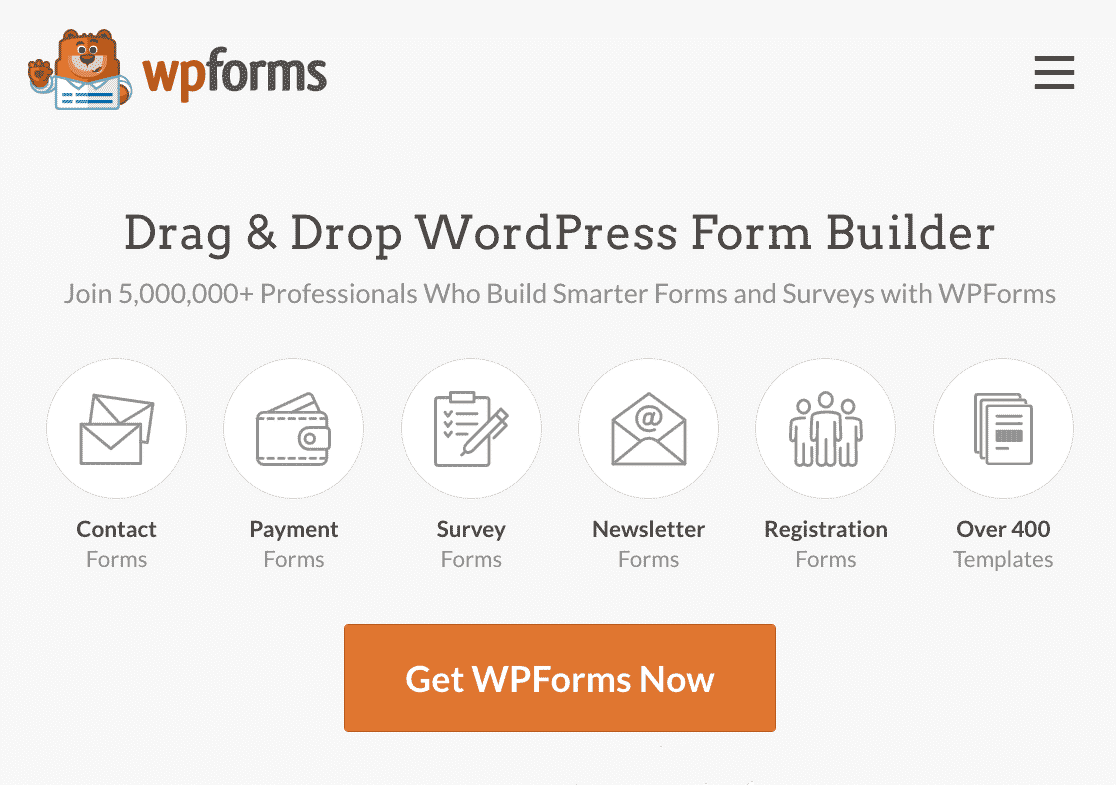
WPForms هو أفضل مكون إضافي منشئ النماذج عبر الإنترنت لبرنامج WordPress لجمع التوقيعات الإلكترونية في النماذج الخاصة بك. مع ميزاته المتقدمة ، يمكنك إنشاء جميع أنواع نماذج WordPress والتقاط التوقيعات الرقمية باستخدام هذه.
لنقم أولاً بتنزيل وتثبيت المكون الإضافي WPForms على موقع WordPress الخاص بك. اتبع الدليل المفصل خطوة بخطوة حول كيفية تثبيت مكون إضافي في WordPress لمعرفة كيفية تثبيت مكون إضافي.
تأكد من الحصول على ترخيص WPForms Pro لأنه يتضمن الوظيفة الإضافية Signature ، وهي الميزة الرئيسية التي سنحتاجها في هذا البرنامج التعليمي.
الخطوة 2: قم بتثبيت وتنشيط ملحق توقيع WPForms
بعد تثبيت ملحق WPForms ، انتقل إلى WPForms »Addon في لوحة معلومات WordPress الخاصة بك لتثبيت WPForms Signature Addon.
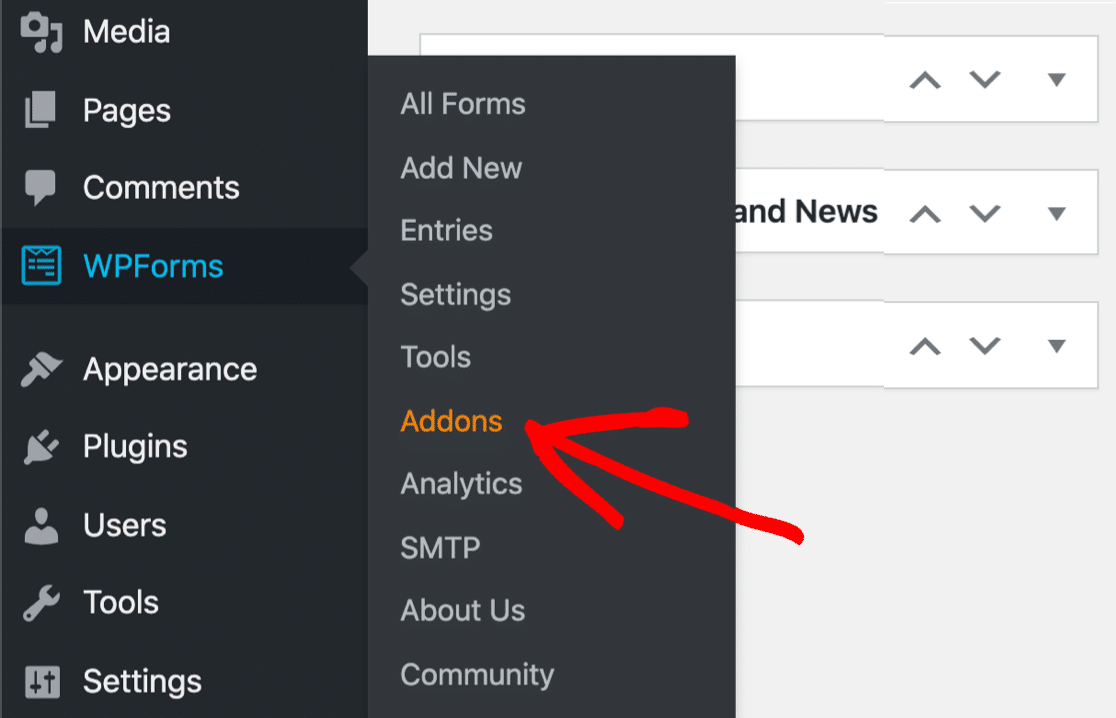
أولاً ، ابحث عن Signature Addon في مربع البحث في صفحة WPForms Addon.
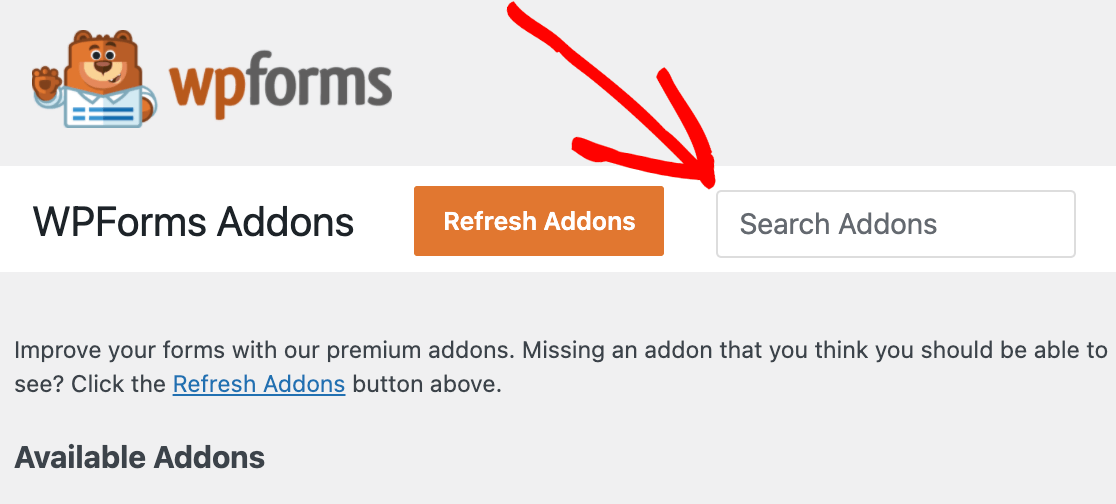
عندما يظهر Signature Addon على شاشتك ، انقر فوق الزر Install Addon الموجود أسفله .
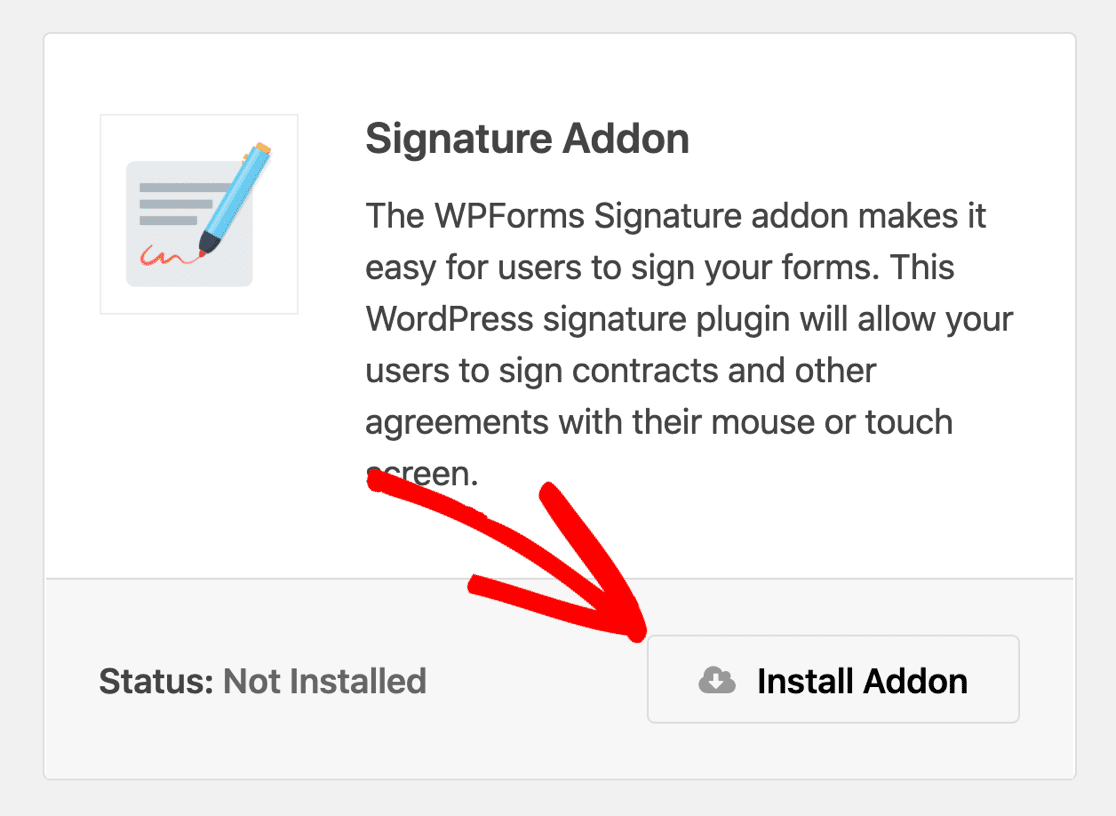
بعد اكتمال التثبيت ، قم بتنشيط ملحق التوقيع.
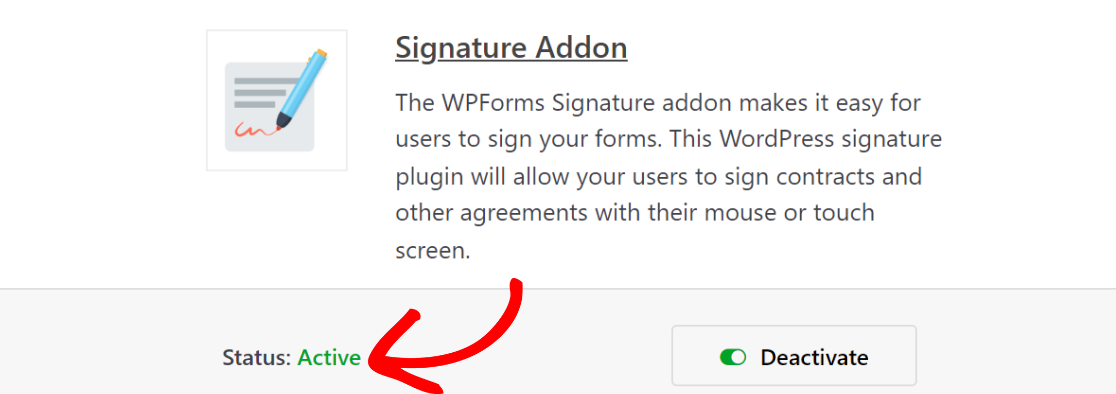
أنت الآن جاهز لإضافة توقيع إلكتروني إلى نموذجك في WordPress.
الخطوة 3: حدد قالب نموذج الاتصال
بعد تثبيت الملحق WPForms ، حان الوقت لإنشاء نموذج اتصال بسيط حيث يمكنك إضافة توقيع إلكتروني.
إذا كنت بحاجة إلى مساعدة ، فيمكنك الاطلاع على هذا البرنامج التعليمي حول كيفية إنشاء نموذج اتصال بسيط في WordPress.
يوجد أكثر من 400 قالب نموذج في WPForms. سنستخدم نموذج الاتصال البسيط المتاح في مكتبة القوالب لهذا البرنامج التعليمي.
للحصول على قالب النموذج من المكتبة ، انتقل إلى WPForms »إضافة جديد.
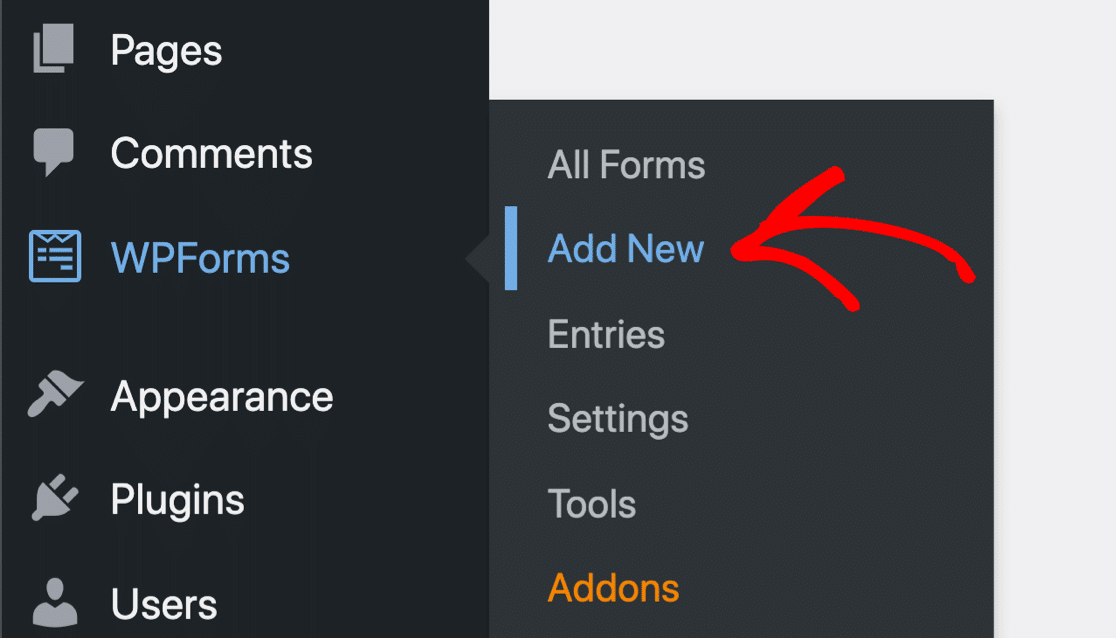
ابحث عن نموذج الاتصال البسيط في شريط البحث في قائمة الإعداد وانقر فوق الزر " استخدام القالب ".
يمكنك أيضًا إعطاء اسم للنموذج الخاص بك عن طريق كتابة عنوان النموذج الخاص بك في حقل اسم النموذج الخاص بك.
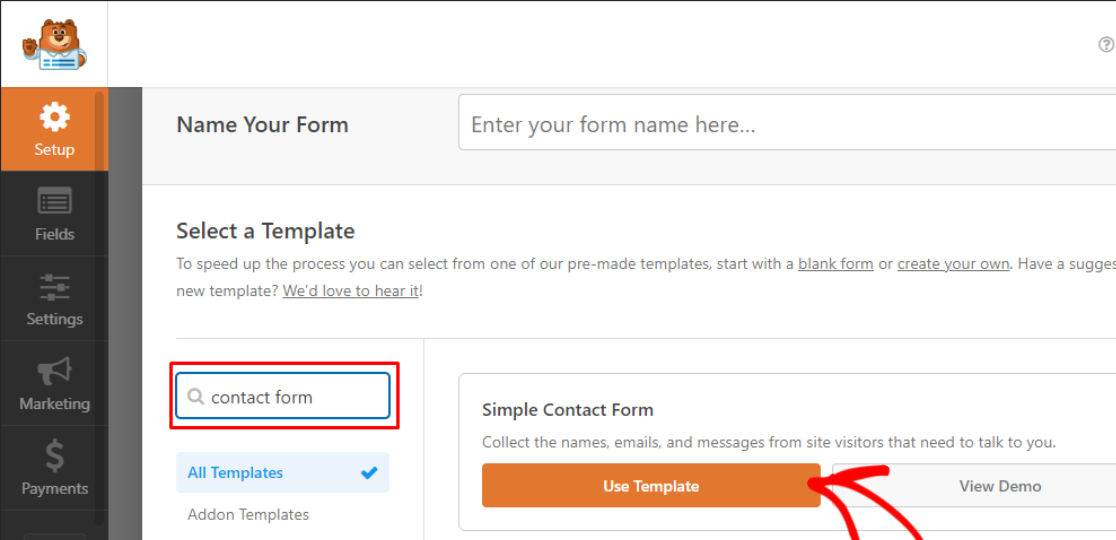
سيقوم WPForms بإنشاء نموذج اتصال بسيط. في هذا النموذج ، يمكنك إضافة حقول نموذج إضافية باستخدام أداة إنشاء نماذج السحب والإفلات الخاصة بـ WPForms وتخصيصها وفقًا لاحتياجاتك.
بعد ذلك ، سنضيف حقل التوقيع إلى النموذج الخاص بك.
الخطوة 4: إضافة وتخصيص حقل التوقيع إلى النموذج الخاص بك
ستجد حقل التوقيع تحت قسم الحقول الفاخرة على الجانب الأيسر من منشئ النموذج.
اسحب حقل التوقيع وقم بإفلاته في منطقة المعاينة لإضافته إلى النموذج الخاص بك.
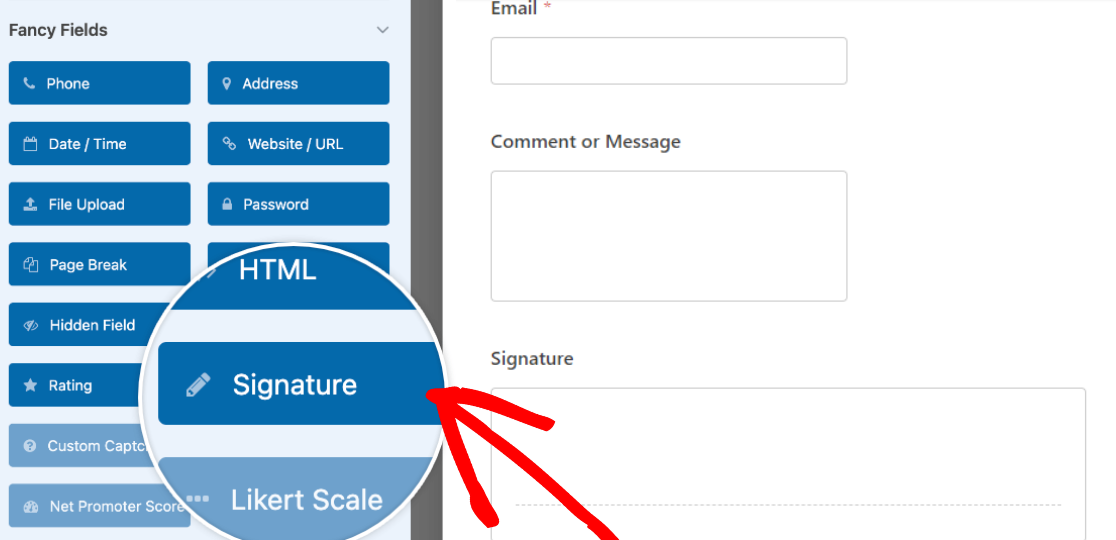
انقر فوق حقل التوقيع بعد إفلاته في منطقة النموذج لتعديل التسمية والوصف ولون الحبر والمزيد.

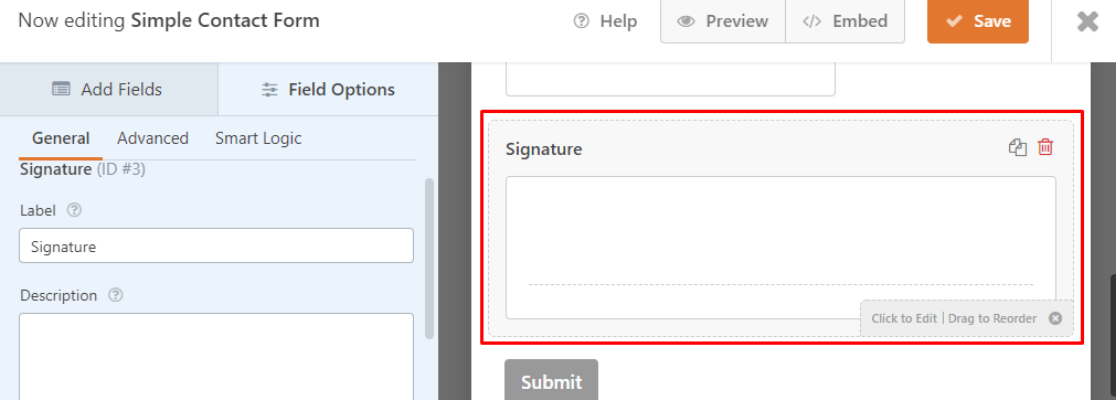
في قسم Advanced ، يمكنك تغيير لون حبر التوقيع الإلكتروني.
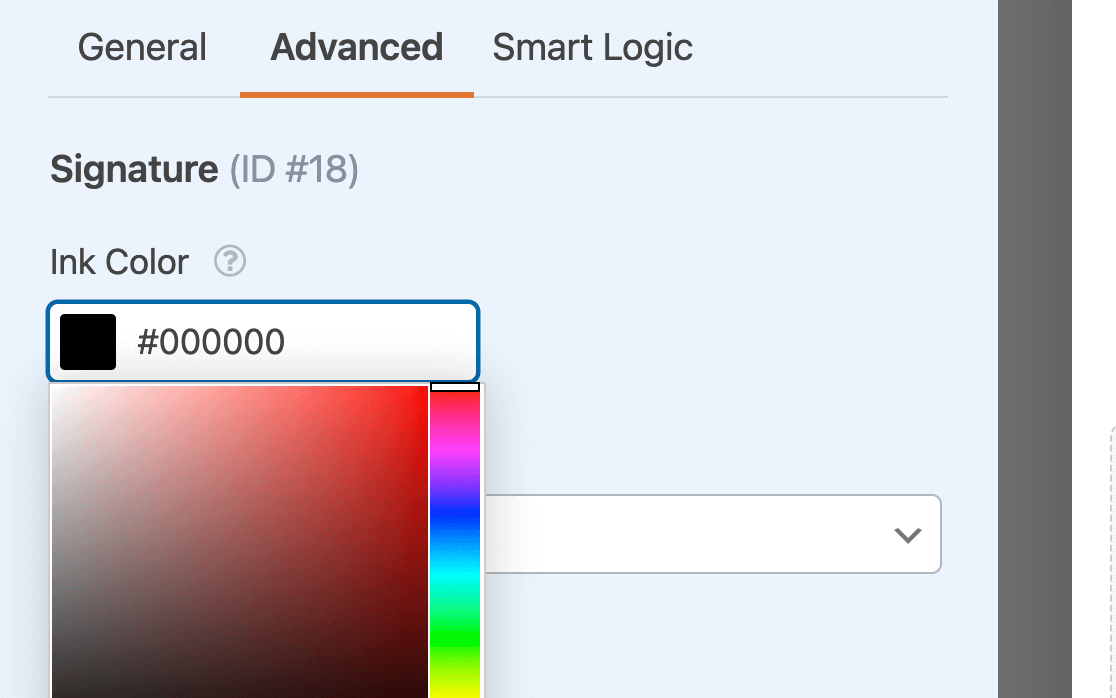
بعد ذلك ، انقر فوق الزر حفظ في الجزء العلوي الأيمن من الشاشة للاحتفاظ بالتغييرات التي أجريتها.
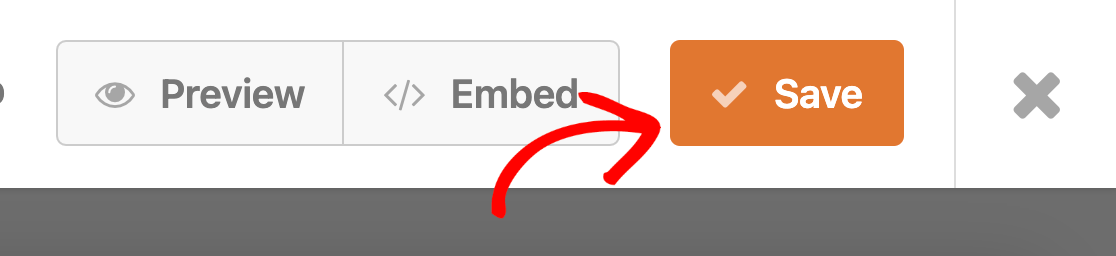
للخطوة الأخيرة ، سننشر نموذج الاتصال الخاص بك بتوقيع إلكتروني على موقع WordPress الخاص بك.
الخطوة 5: انشر نموذج الاتصال الخاص بك بالتوقيع الإلكتروني
باستخدام WPForms ، من السهل جدًا تضمين نموذج الاتصال الخاص بك في موقع WordPress الخاص بك.
لإضافة نموذج الاتصال الخاص بك إلى موقع WordPress الخاص بك ، انقر فوق الزر " تضمين " في نافذة منشئ النماذج.
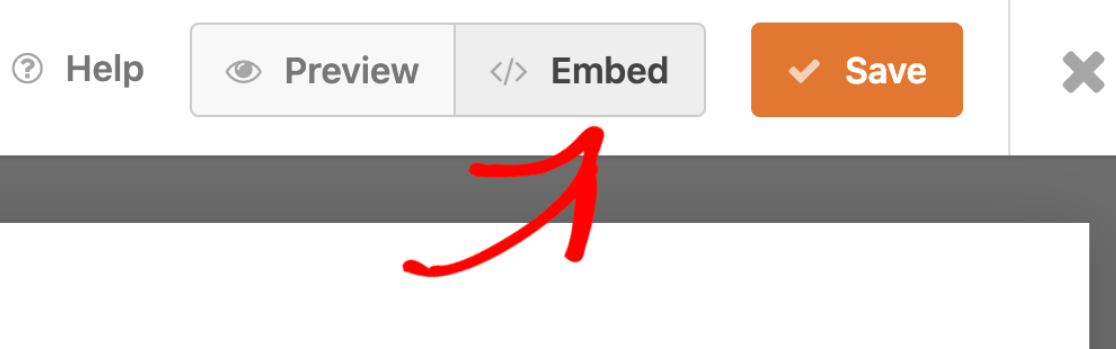
بعد ذلك ، سيظهر مربع حوار. هنا ، لديك خيار إضافة النموذج الخاص بك إلى صفحة جديدة أو صفحة موجودة.
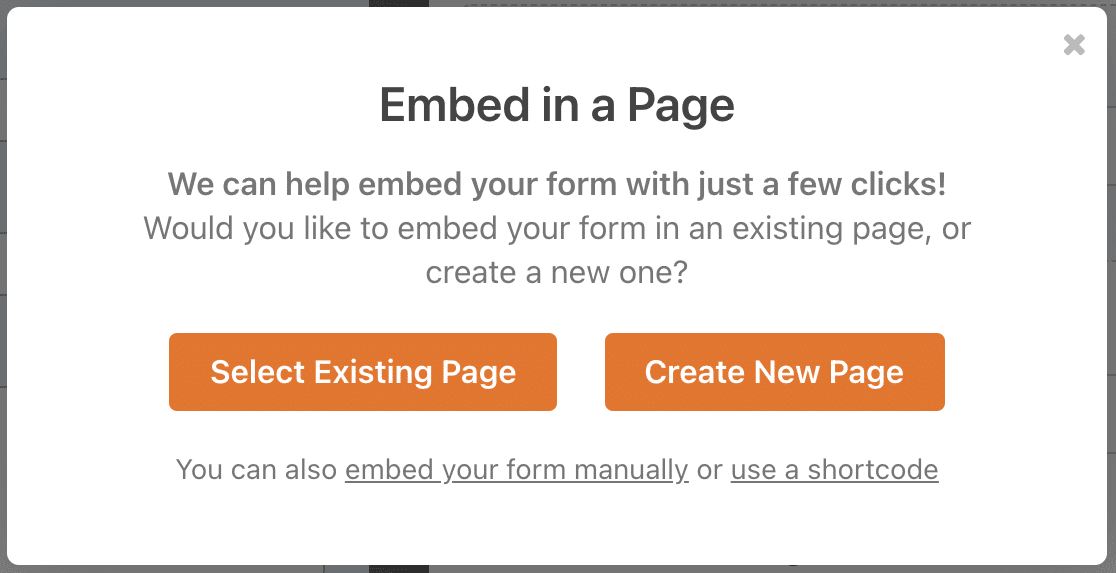
سنوضح لك كلتا الطريقتين لإضافة نموذج الاتصال الخاص بك مع توقيع إلكتروني إلى موقع WordPress الخاص بك.
أولاً ، دعنا نضيف النموذج إلى صفحة جديدة. انقر فوق خيار إنشاء صفحة جديدة وقم بتسمية صفحتك الجديدة.
انقر فوق Let's Go لإنشاء صفحة جديدة باستخدام نموذج الاتصال الذي يجمع التوقيعات الإلكترونية على موقعك.
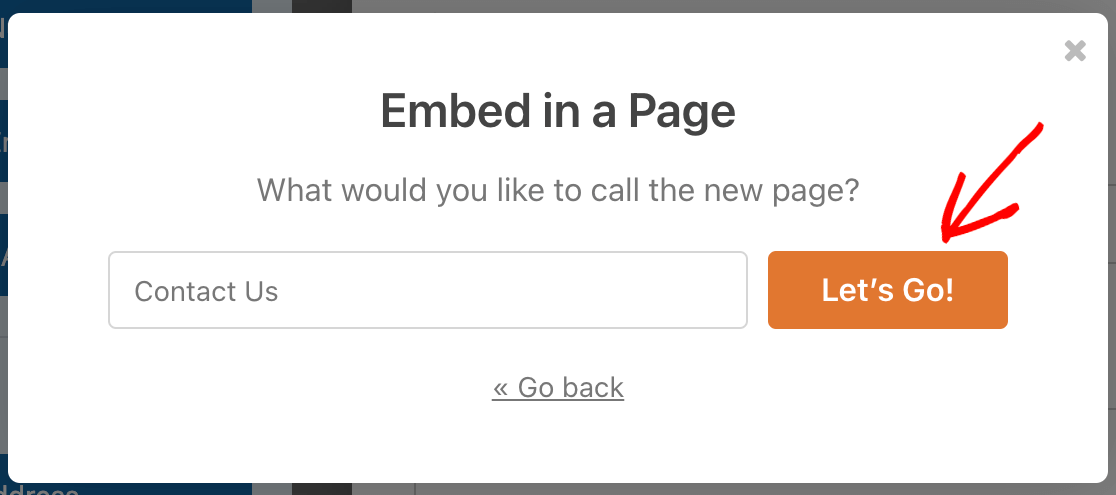
أخيرًا ، انقر فوق الزر نشر في الجزء العلوي الأيمن من الشاشة لمشاركة نموذج الاتصال الخاص بك مع وظيفة التوقيع الإلكتروني على موقع WordPress الخاص بك.
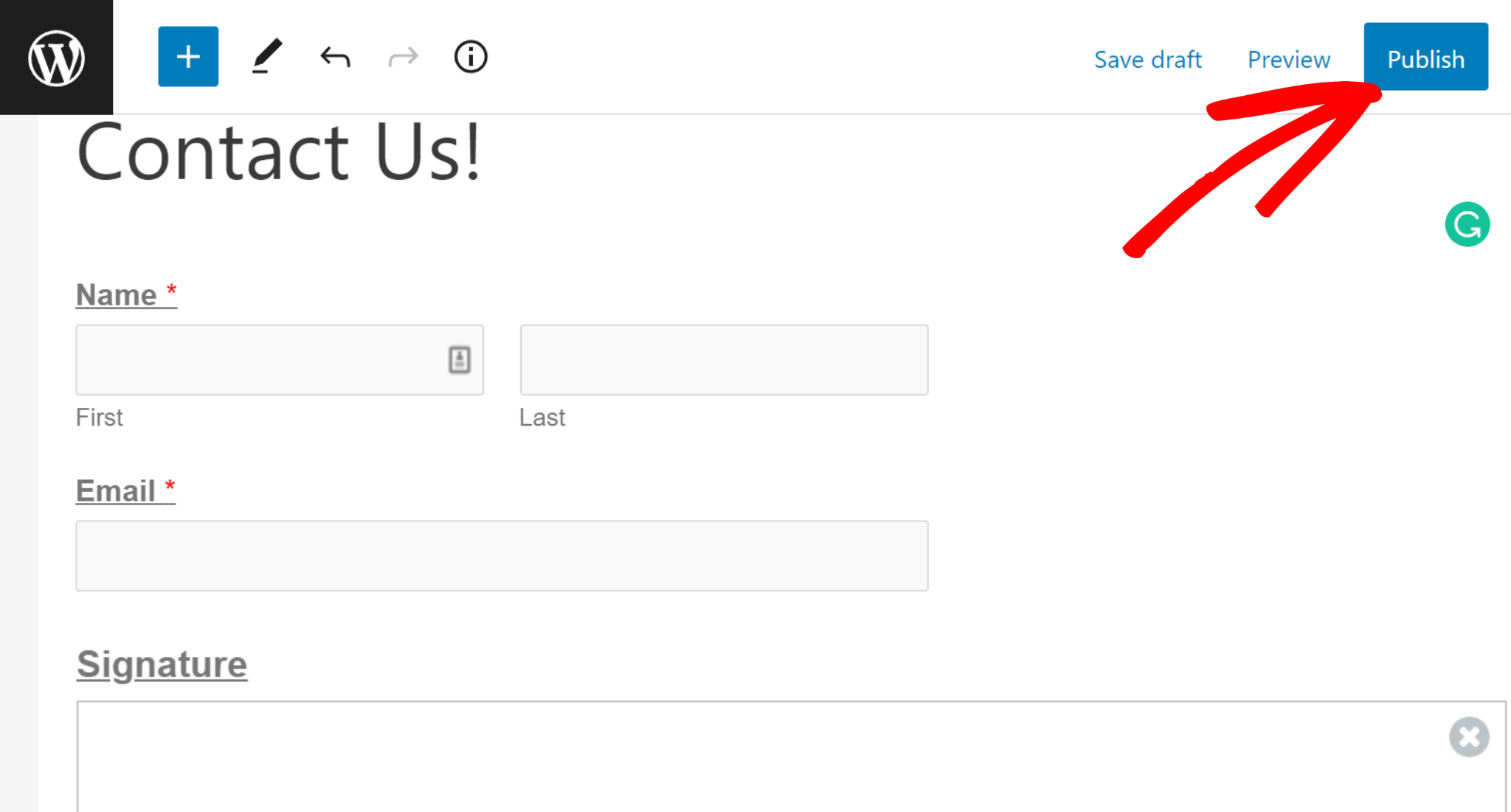
إذا كنت تريد إضافة نموذج الاتصال الخاص بك إلى صفحة موجودة ، فانقر فوق تحديد صفحة موجودة في شاشة خيار التضمين.
بعد ذلك ، يمكنك تحديد الصفحة التي تريد تضمين النموذج فيها باستخدام قائمة منسدلة.
بعد تحديد صفحتك ، انقر فوق Let's Go . سيعيد توجيهك إلى محرر الكتلة ، حيث يمكنك تضمين نموذج الاتصال الخاص بك بتوقيع إلكتروني.
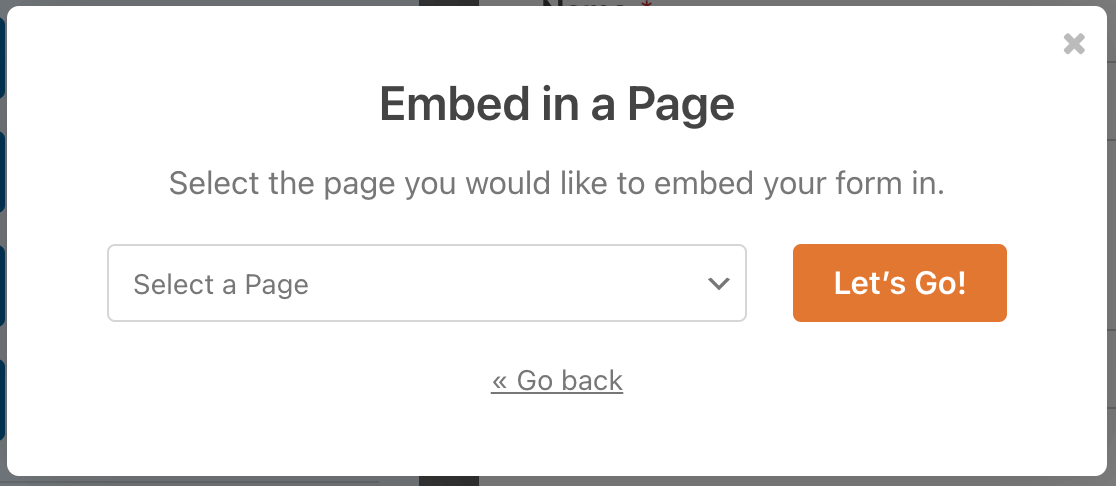
في صفحة تحرير الصفحة ، انقر فوق رمز علامة الجمع (+) في الزاوية العلوية اليسرى من شاشتك ، وابحث عن WPForms في قسم عنصر واجهة المستخدم ، وانقر فوقه.
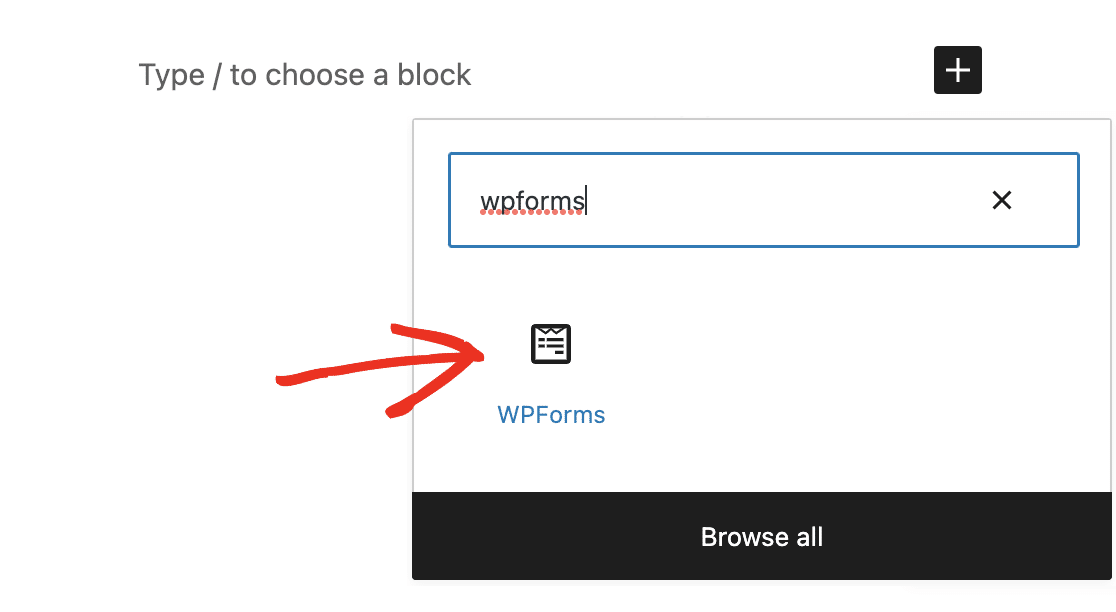
الآن ، حدد النموذج الخاص بك في قسم القائمة المنسدلة.
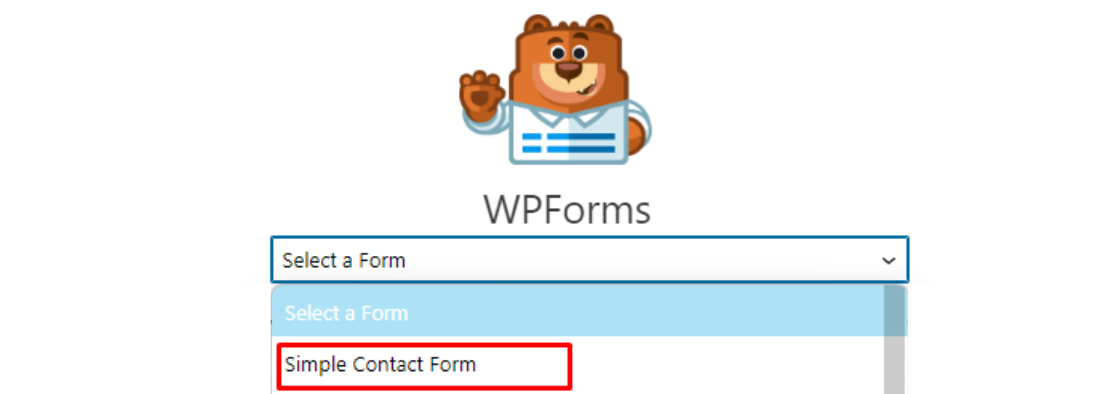
بعد ذلك ، انقر فوق الزر تحديث أعلى يمين الشاشة لحفظ التغييرات على الصفحة.
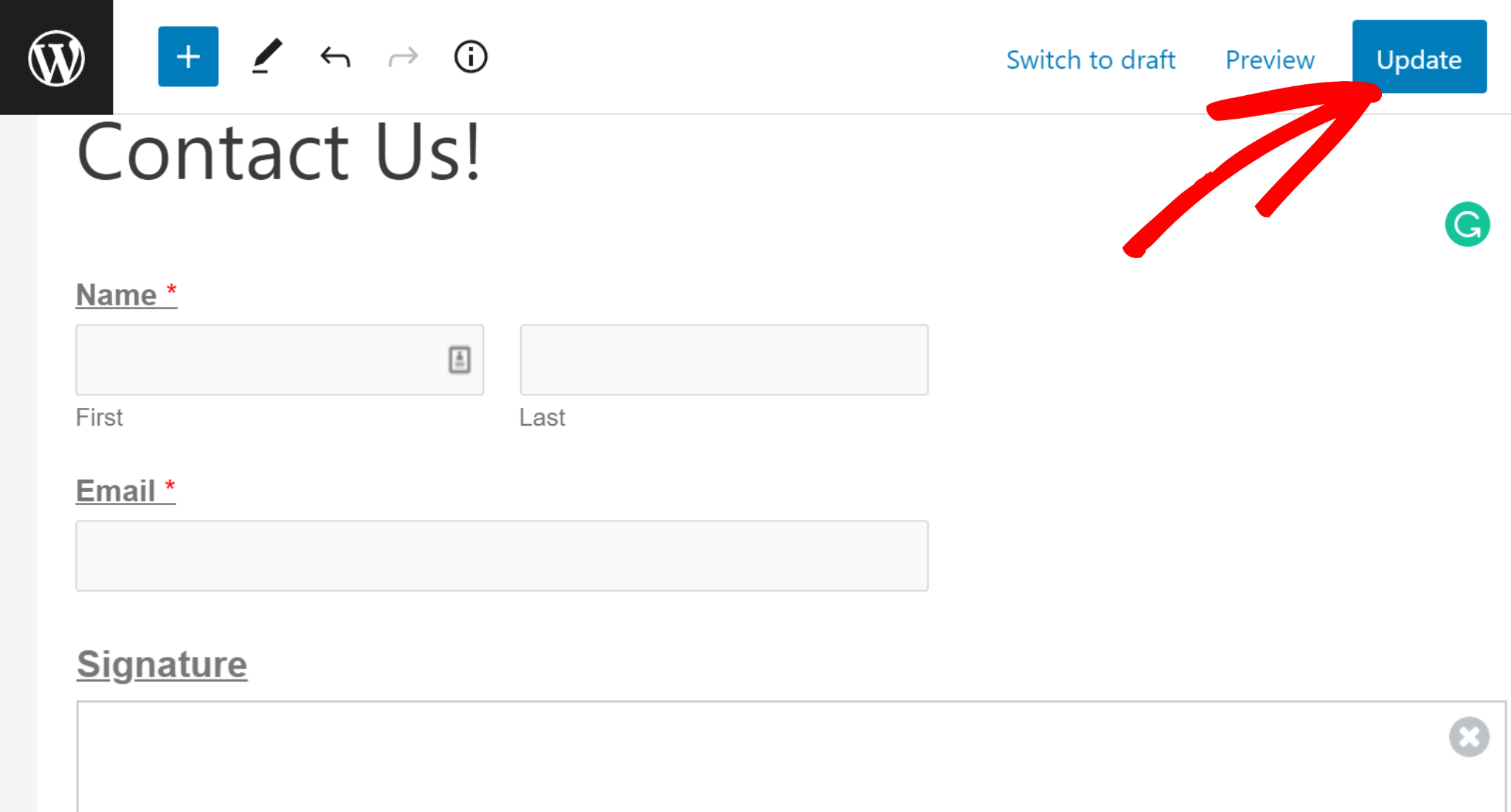
هذا هو! لقد قمت بنشر نموذج الاتصال الخاص بك بنجاح مع توقيع إلكتروني على موقع الويب الخاص بك.
دعنا نتحقق من نموذج الاتصال المنشور على موقع WordPress الخاص بك.
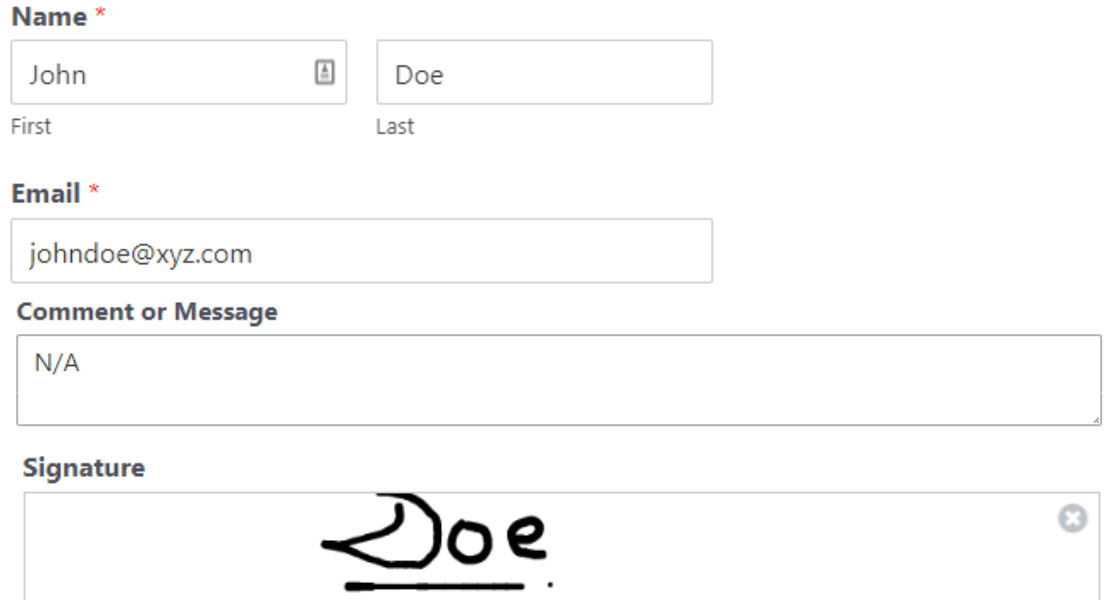
يمكن للموقِّع وضع علامة إلكترونية في مربع التوقيع من خلال الرسم فوق خط التوقيع بالمؤشر. باستخدام WPForms Signature Addon ، يمكن لعملائك توقيع نموذج التوقيع رقميًا دون أي متاعب.
تهاني! أنت تعرف الآن كيفية إضافة توقيع إلكتروني إلى النموذج الخاص بك.
بعد ذلك ، قم بإنشاء نموذج اشتراك بالبريد الإلكتروني في WordPress
يمكن أن تساعد نماذج الاشتراك في البريد الإلكتروني زوار موقع الويب الخاص بك على الاشتراك في رسائل البريد الإلكتروني التسويقية.
يمكنك استخدام نماذج الاشتراك في البريد الإلكتروني لجذب العملاء المحتملين الجدد وتحويلهم وتحويلهم في النهاية إلى عملاء مخلصين.
لمعرفة المزيد ومعرفة كيف يمكنك بسهولة إنشاء نموذج اشتراك بريد إلكتروني في WordPress ، راجع هذا الدليل حول كيفية إنشاء نموذج اشتراك بريد إلكتروني في WordPress.
قد ترغب أيضًا في التحقق من هذه المراجعة المتعمقة لمعرفة ما إذا كانت WPForms تستحق ذلك حقًا.
هل أنت جاهز لإنشاء نماذج باستخدام ميزة التوقيع الإلكتروني؟ ابدأ اليوم باستخدام أسهل مكون إضافي منشئ نماذج WordPress. يتضمن WPForms Pro الكثير من القوالب المجانية والتكامل مع خدمات التسويق عبر البريد الإلكتروني و CRMs الشائعة. كما يوفر ضمانًا لاسترداد الأموال لمدة 14 يومًا.
ابدأ مع WPForms الآن
إذا ساعدتك هذه المقالة ، فيرجى متابعتنا على Facebook و Twitter لمزيد من البرامج التعليمية والأدلة المجانية لـ WordPress.
